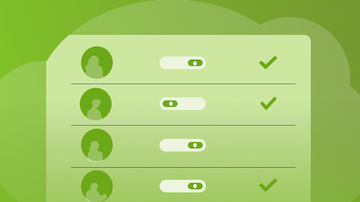本文详细介绍了JMeter的安装步骤和基本操作,涵盖了从下载到启动的全过程。此外,文章还深入讲解了如何使用JMeter进行压力测试,包括创建测试计划、配置线程组和采样器等关键步骤。通过本文的指导,读者可以轻松掌握JMeter压测教程,提升Web应用的性能测试能力。
JMeter简介与安装JMeter是什么
JMeter是一个开源的Java应用程序,主要用于Web应用的压力测试和性能测试。它通过模拟多种负载情况,如大量并发用户访问、不同类型的网络流量等,来测试系统的性能和稳定性。JMeter可以用来测试静态或动态资源的响应时间、吞吐量和系统资源占用情况,是进行Web应用性能测试的有力工具。
JMeter的安装步骤
-
下载JMeter
访问JMeter的GitHub或官方网站页面,下载最新版本的JMeter安装包。通常提供.zip或.tar.gz格式的压缩包。 -
解压安装包
将下载的压缩包解压到你所选择的目录下。例如,使用命令解压:tar -zxvf apache-jmeter-5.4.tar.gz -
配置环境变量
为了方便使用JMeter,可以将JMeter的bin目录路径添加到系统环境变量的PATH中。具体操作方法可以根据所用操作系统来调整。例如,在Linux或MacOS上,可以在.bashrc或.zshrc文件中添加如下行:export PATH=$PATH:/path/to/jmeter/bin保存文件后,使用如下命令使配置生效:
source ~/.bashrc - 启动JMeter
在命令行中输入jmeter命令启动JMeter。如果一切正常,JMeter的GUI界面将会打开。
JMeter的界面介绍
JMeter的主要界面由几个主要的面板组成:
- 测试计划面板:用于创建测试计划,测试计划是JMeter测试的基础单元,包含线程组、采样器、监听器等。
- 线程组面板**:**用于设置测试的用户数、循环次数等参数。
- 采样器面板:用于添加不同的采样器,例如HTTP请求采样器。
- 监听器面板:用于添加结果监听器,用于分析测试结果。
- 断言面板:用于添加断言,用来验证响应内容是否符合预期。
- 配置元素面板:用于添加配置元素,例如HTTP默认请求,用来设置全局参数。
- 定时器面板:用于添加定时器,用来设置请求之间的延迟时间。
- 逻辑控制器面板:用于添加逻辑控制器,例如循环控制器,用来控制请求的执行顺序。
创建与配置测试计划
测试计划(Test Plan)是JMeter中最基础的单元,通常包含一个或多个线程组(Thread Group),每个线程组代表一个用户或用户组,用于模拟用户行为。测试计划可以包含多个线程组,也可以包含多个采样器、监听器等。
创建测试计划
- 打开JMeter,选择“文件”菜单中的“新建”选项,创建一个新的测试计划。
- 在测试计划名称中输入如“HTTP API测试”等名称,然后点击“确定”。
- 在测试计划树形结构中,右键点击测试计划,选择“添加” -> “线程(用户)” -> “线程组”。
添加线程组
线程组中的主要参数:
- 线程数(Number of Threads):表示并发的线程数,即模拟的用户数。
- 循环次数(Ramp-Up Period):表示线程启动的间隔时间。如果设置为0,则所有线程同时启动。
- 持留时间(Scheduling Timer):表示线程运行的时间,单位是秒。
示例配置线程组参数:
- 线程数:设置为50
- 循环次数:设置为10
- 持留时间:设置为60秒
添加采样器
采样器是JMeter的核心组件,用于发起不同类型的请求,常见的采样器包括HTTP请求采样器、JDBC请求采样器等。
- 右键点击线程组,选择“添加” -> “取样器” -> “HTTP请求”。
- 设置请求的URL,例如
http://example.com/api/data。 - 设置请求方法(GET/POST),以及请求参数等。
常用采样器介绍
HTTP请求采样器
HTTP请求采样器用于发送HTTP/HTTPS请求。通常在Web应用性能测试中使用最多。
示例配置HTTP请求:
- 名称:设置为
Get Data - 服务器名称或IP:设置为
example.com - 端口号:如果需要,设置端口号。
- 协议:设置为
http或https - 路径:设置为
/api/data - 方法:选择
GET或POST - 参数:添加请求参数,例如
param1=value1和param2=value2
遥控器采样器
遥控器采样器用于发送RMI请求,主要用于测试JMX(Java Management Extensions)相关的功能。
示例配置遥控器请求:
- 名称:设置为
Invoke Remote Method - 服务器名称或IP:设置为
example.com - 协议:设置为
RMI - 路径:设置为
/invokeMethod - 方法:选择
GET或POST
后置处理器
后置处理器用于对采样器的响应进行一些处理,如从响应中提取数据等。常见的后置处理器包括正则表达式提取器、XPath提取器等。
示例配置正则表达式提取器:
- 名称:设置为
Extract Data from Response - 引用名称:设置为
data - 正则表达式:设置为
\bvalue\s+(\d+)\b - 模板:设置为
$1$ - 匹配组:设置为
1
结果分析与报告
查看结果树
结果树(View Results Tree)监听器用于显示每个请求的详细信息,如请求/响应数据、时间等。
- 在测试计划中右键点击,选择“添加” -> “监听器” -> “查看结果树”。
生成聚合报告
聚合报告(Aggregate Report)是统计请求的响应时间和吞吐量等指标的汇总报告。
- 在测试计划中右键点击,选择“添加” -> “监听器” -> “聚合报告”。
示例配置聚合报告:
- 显示列:默认显示响应时间、吞吐量等。
- 其他参数:保持默认设置。
使用监听器分析数据
除了聚合报告,还可以使用其他监听器如断言结果、响应时间图形等来分析测试数据。例如,使用断言结果监听器来查看每个请求的响应是否成功。
施压场景设置
设置线程组参数
线程组参数如线程数、循环次数等,可以设置不同的压力场景。例如,模拟大量的并发用户。
示例配置线程组:
- 线程数:设置为1000
- 循环次数:设置为10
- 持留时间:设置为120秒
调整采样器发送频率
通过定时器来控制请求发送的频率,例如随机定时器可以让每个请求发送的时间间隔随机变化。
示例配置随机定时器:
- 名称:设置为
Random Delay Timer - 上限:设置为
2000(毫秒) - 下限:设置为
500(毫秒)
使用断言验证结果
断言用于验证采样器的响应是否符合预期,常用的断言类型包括响应代码、文本匹配等。
示例配置响应代码断言:
- 名称:设置为
Response Code Assertion - 预期值:设置为
200
常见问题与解决方法
JMeter启动慢
- 检查配置:确保JMeter配置文件中没有资源限制设置。
- 减少界面组件:在JMeter GUI中减少不必要的监听器和采样器。
- 使用非GUI模式:在命令行模式下运行,可以提高启动速度。
示例:jmeter -n -t /path/to/your/testplan.jmx -l /path/to/results.csv
测试计划运行错误
- 检查线程数设置:如果线程数设置过大,可能会耗尽系统资源。
- 检查网络连接:确保测试服务器的网络连接稳定。
- 查看日志文件:检查jmeter.log文件中是否有错误信息。
结果不准确
- 调整测试参数:适当降低线程数或增加循环次数。
- 使用正确的采样器:确保使用了合适的采样器进行测试。
- 分析日志:分析响应时间分布,了解瓶颈所在。
以上是JMeter的基础使用教程,通过适当的配置和设置,可以有效地进行Web应用的压力测试和性能测试。

 随时随地看视频
随时随地看视频